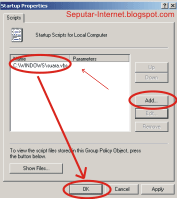* Muhammad yasser
MERAKIT komputer sendiri sangat mudah kalau kita terbiasa dengan obeng, baut, serta mengetahui sedikit teknik kelistrikan. Untuk mempersiapkan diri merakit komputer sendiri, kita harus mengerti beberapa bagian di dalam komputer yang ingin dirakit. Ada empat komponen yang perlu diperhatikan ketika pertama kali membeli sebuah sistem komputer personal computer (PC).
Komponen tersebut terdiri dari monitor, yang berbentuk seperti televisi dengan tombol-tombol pengendali terang dan gelap (contrast dan brightness), serta tombol pengaturan digital yang jika ditekan akan menayangkan beberapa menu pilihan. Komponen lainnya adalah casing (boks komputer) dengan bentuk yang sangat beragam. Komponen ini biasanya terbuat dari bahan plastik di bagian depannya, sedangkan di sisi kiri dan kanan terbuat dari besi. Ada beberapa tombol penting di depannya, seperti On-Off, Reset, dan lampu indikator yang menunjukkan komputer yang digunakan sedang menyala/hidup.
MERAKIT komputer sendiri sangat mudah kalau kita terbiasa dengan obeng, baut, serta mengetahui sedikit teknik kelistrikan. Untuk mempersiapkan diri merakit komputer sendiri, kita harus mengerti beberapa bagian di dalam komputer yang ingin dirakit. Ada empat komponen yang perlu diperhatikan ketika pertama kali membeli sebuah sistem komputer personal computer (PC).
Komponen tersebut terdiri dari monitor, yang berbentuk seperti televisi dengan tombol-tombol pengendali terang dan gelap (contrast dan brightness), serta tombol pengaturan digital yang jika ditekan akan menayangkan beberapa menu pilihan. Komponen lainnya adalah casing (boks komputer) dengan bentuk yang sangat beragam. Komponen ini biasanya terbuat dari bahan plastik di bagian depannya, sedangkan di sisi kiri dan kanan terbuat dari besi. Ada beberapa tombol penting di depannya, seperti On-Off, Reset, dan lampu indikator yang menunjukkan komputer yang digunakan sedang menyala/hidup.
Yang lainnya adalah perangkat keyboard atau papan ketik, perangkat berbentuk tombol-tombol seperti mesin ketik, terdiri dari 101-104 tombol karakter, angka, dan huruf. Komponen lainnya adalah mouse, sebuah perangkat penting dalam komputer PC untuk menggerak-gerakkan tanda panah (biasa disebut kursor) yang ada di layar monitor pada saat menjalankan sistem operasi berbasis grafis, seperti Microsoft Windows atau KDE dari Linux.
Keempat komponen tersebut merupakan komponen yang bisa langsung dilihat pada saat kita membeli perangkat komputer. Sementara di dalam casing terdapat lagi lima bagian lainnya, terdiri dari catu daya yang gunanya mengubah tegangan listrik 220 volt menjadi 5 volt dan 12 volt untuk menjalankan semua sistem di komputer; CD ROM (bisa juga CD Writer), yaitu perangkat untuk membaca piringan CD berupa data atau lagu berkapasitas 640MB; disk drive untuk membaca informasi yang ada di disket 3,5 inci dengan kapasitas penyimpanan 1,44MB; hard disk untuk menyimpan informasi dan data yang lebih besar dari disket, tetapi tidak bisa di bawa-bawa; motherboard yang merupakan perangkat utama dalam komputer, berbentuk seperti lempengan plastik dengan rangkaian listrik di atasnya.
Di dalam motherboard terpasang mikroprosesor, memori (biasa disebut RAM atau Random Access Memory), graphic card VGA yang fungsinya menayangkan gambar di monitor, kabel koneksi ke hard disk dan disk drive, koneksi ke port serial untuk disambung ke modem yang akan dapat mengakses jaringan Internet, port parallel yang dipasang ke printer, port USB (Universal Serial Bus) yang nantinya akan menggantikan port serial atau parallel karena kecepatannya hampir empat kali lipat, serta kemungkinan untuk memasang card tambahan lain, seperti sound card, SCSI card, dan lainnya. Ada beberapa jenis motherboard di mana semua fungsi sudah termasuk di dalamnya, jadi tidak ada lagi card tambahan yang disediakan.
Menyesuaikan kebutuhan
Selain mengenal semua komponen ini, kita juga harus mengadakan survei atas kebutuhan komputer tersebut. Jenis komputer yang akan kita gunakan terdiri dari beberapa aplikasi kebutuhan, seperti server, multimedia, game, pekerjaan kantor, akses jaringan Internet, atau kebutuhan khusus lain.
Jika kita menggunakan komputer sebagai server, komponen yang dipakai sebaiknya yang khusus dirancang untuk jalan 24 jam sehari, 365 hari setahun. Sedangkan untuk pemakaian multimedia, kita harus mementingkan kemampuan resolusi dan kecepatan proses, di samping kemampuan menyimpan file yang besar. Karena, komputer PC untuk keperluan multimedia agar mampu mengolah sebuah film berdurasi 30 menit misalnya, harus menyediakan tempat dengan kapasitas penyimpanan dalam bilangan sampai puluhan GB.
Komputer yang digunakan untuk game biasanya membutuhkan jenis VGA yang spesifikasinya tinggi, terkadang lebih mahal dari motherboard atau prosesornya sendiri. Selain itu, pada beberapa jenis game, kebutuhan akan memori dan prosesor yang cepat juga sangat diperlukan.
Pada komputer PC untuk keperluan kantor, konfigurasi komputer cukup dilakukan secara minimal saja. Karena untuk menjalankan Microsoft Office misalnya, tidak dibutuhkan komputer yang terlalu cepat dan hard disk dengan kapasitas penyimpanan yang terlalu besar. Sementara jika ingin mengakses jaringan Internet dengan lebih cepat, sebaiknya membeli komputer dengan prosesor dan RAM yang besar.
Banyak merek
Bagian yang cukup sulit adalah menentukan pilihan terhadap lebih dari 100 jenis dan merek komponen komputer, mulai dari motherboard, RAM, hard disk, CD ROM, monitor, dan sudah tentu casing.
Memilih casing saja sudah cukup membingungkan karena bentuknya mulai dari yang biasa saja, sampai ke model abad-21 yang futuristik. Intinya, kita harus membeli casing yang dapat memenuhi daya dari perangkat yang akan dipakai, seperti CD ROM, hard disk, dan disk drive. Pada umumnya, casing jenis ini memiliki kapasitas listrik 200-300 watt. Kalau ingin menggunakannya sebagai server, sebaiknya memilih casing yang bentuknya besar supaya aliran angin bisa mengurangi panas yang dibangkitkan oleh komponen-komponen lain di dalam sistem komputer.
Adapun untuk memilih CD ROM dan disk drive tidak terlalu penting untuk menentukan jenis dan merek, cari saja yang paling sesuai dengan anggaran yang ada. Banyak perusahaan yang menjual komponen jenis ini, mulai dari merek Asus, Lite On, Teac, Yamaha, Mitsumi, sampai buatan Korea, seperti Samsung, LG, dan lainnya. Ada kecenderungan, perakitan komputer dilengkapi dengan CD ROM baca-tulis (CD-RW) karena harganya semakin lama semakin murah dan mendekati harga jual CD ROM biasa yang tidak memiliki kemampuan untuk menulis pada cakram CD kosong.
Seperti halnya membeli sebuah televisi, membeli monitor komputer juga bisa cukup memakan waktu karena merek yang beredar sangat banyak, mulai dari LG, Samsung, GTC, TVM, dan masih banyak lainnya. Umumnya, kita memilih ukuran 15 inci atau 17 inci jika anggarannya tersedia cukup memadai. Karena, semakin besar layarnya, memungkinkan penggunanya untuk bekerja lebih santai. Kalau lima tahun yang lalu kita dipusingkan dengan dot pitch dan resolusi, maka saat ini kelihatannya semua merek punya standar yang nyaris sama, hanya beda penampilan dan beberapa feature yang tidak terlalu berpengaruh terhadap unjuk kerja secara keseluruhan.
Antara "motherboard" dan prosesor
Yang paling sulit dalam merakit komputer sendiri adalah menentukan merek dan jenis motherboard yang akan digunakan. Pemilihan motherboard ini harus ekstra hati-hati dengan segala tetek-bengek marketing gimmick yang disampaikan oleh para distributornya. Dalam memilih jenis motherboard, kita kembali harus melihat kebutuhannya karena secara umum ada lima jenis motherboard yang tergolong populer, seperti Asus, Gigabyte, Abit, MSI, dan Intel. Merek-merek itu di samping terkenal karena sering dibeli orang, juga ada kelompok motherboard yang bisa fleksibel mengikuti perkembangan teknologi dan anggaran, seperti ECS, Iwill, Soltek, Soyo, Epox, FIC, dan lainnya.
Untuk keperluan rumah dan kantor yang tidak terlalu rumit, kita cukup memilih motherboard yang sudah dikemas sebagai all in one dengan harga yang terjangkau, sementara semua fungsinya sudah menjadi satu, mulai dari berbagai port, seperti serial, parallel, dan USB, sampai ke fungsi lainnya, seperti VGA dan sound card, dan bahkan ethernet card untuk koneksi jaringan LAN.
Mikroprosesor atau prosesor juga dipilih berdasarkan kebutuhan. Jika membutuhkan prosesor dengan kecepatan tinggi, harganya pasti mahal dan memang unjuk kerjanya sangat meyakinkan. Sementara kalau kita menggunakan program sejenis Microsoft Office, prosesor yang paling murah yang tersedia di pasaran masih memungkinkan untuk dipakai. Pilihan untuk prosesor tidak begitu banyak, selain market leader Intel, kita dapat memilih AMD dan VIA (dahulu Cyrix) yang harganya lebih murah sampai 40 persen dibanding prosesor buatan dari Intel.
Pemilihan RAM tidak terlalu ruwet karena skala industrinya sebetulnya berasal dari beberapa perusahaan besar saja, seperti Samsung, Hyundai, Transcend, dan Kingston. Hanya saja, kita harus memeriksa apakah motherboard yang dibeli mendukung jenis RAM yang akan dipasang, karena ada jenis SDRAM (Synchronous Dynamic Random Access Memory) atau DDR (Double Data Rate), semuanya tergantung ketersediaan di motherboard.
Satu jam
Langkah pertama yang harus dilakukan adalah memasukkan motherboard ke dalam casing komputer. Sudah tentu kita harus memeriksa kelengkapan yang diberikan, seperti catu daya, kabel-kabel dari catu daya, mur dan baut, serta berbagai sealed yang akan dipakai untuk menghindari terjadinya hubungan singkat antara motherboard dengan casing. Pasang motherboard sesuai dengan posisi lubang-lubang dari mur dan baut, yang bisa juga terdiri dari dudukan plastik tanpa mur atau baut.
Kabel-kabel yang bersimpangan di casing harus diurai dan dipasang pada konektor-konektor yang ada di motherboard yang biasanya digunakan untuk menyalakan lampu indikator di depan, menyalakan speaker, serta melakukan reset komputer. Setelah terpasang di konektor motherboard, kabel-kabel ini sebaiknya dirapikan agar tidak membingungkan.
Selanjutnya, kita bisa memasang CD ROM, disk drive dan hard disk pada dudukan yang sudah disediakan dan menyambung kabel ke catu daya dan ke motherboard. Jika sudah terpasang semua, kita harus merapikannya supaya tidak mengundang tikus dan kecoak bersarang di sana hanya karena posisi yang amburadul. Dalam memasang konektor pada CD ROM, hard disk, dan disk drive, pastikan kita memasang tanpa memaksanya, karena kalau tidak yakin dan memaksa memasang konektornya, ada risiko untuk mematahkan jarum dan konektor yang ada di dalamnya.
Setelah posisi seluruh komponen di dalam casing terpasang dengan baik, selanjutnya mulai melakukan penyambungan port dan konektor yang sudah disediakan, seperti keyboard, mouse, sound card, atau kalau perlu kabel UTP ke card networking.
Penentuan pemakaian piranti lunak dan sistem operasi juga harus diperhatikan, jangan sampai melakukan pelanggaran Undang-Undang Hak Cipta yang bisa menyebabkan seseorang masuk penjara jika ketahuan melakukan pembajakan dan tidak menghormati hak cipta orang lain. Linux yang mulai populer dan mudah digunakan merupakan salah satu alternatif untuk menghindari perbuatan membajak software sistem operasi Windows buatan Microsoft. Semua pekerjaan ini dilakukan dalam hitungan satu jam, tergantung dari keterampilan kita.